Hướng dẫn kết nối tên miền với Blogger (Blogspot)
Blogspot (còn gọi là Blogger) là sản phẩm của Google cho phép bạn tạo trang cá nhân (Blog) hoàn toàn miễn phí, Blogspot được Pyra Labs thành lập vào tháng 8 năm 1999 và sau đó được Google mua lại vào tháng 2 năm 2003 với những điều khoản không được công bố. Sự chuyển nhượng này dẫn đến sự thay đổi lớn nhất là Blogger.com trở nên miễn phí đối với người sử dụng.
Tuy nhiên vì là nền tảng miễn phí, bạn chỉ có thể sử dụng tên miền dưới dạng mydomain.blogspot.com. Để có thể sử dụng tên miền riêng cho Blogspot của mình, trước tên bạn cần phải sỡ hữu riêng cho mình tên miền (Tham khảo chi tiết tại đây).
Hướng dẫn cấu hình tên miền vào Blogger
Bước 1: Đăng nhập vào Blogger
Đăng nhập vào trang Blogger → Sign in

Bước 2: Khai báo miền tùy chỉnh
Blogger → Cài đặt → Miền tùy chỉnh
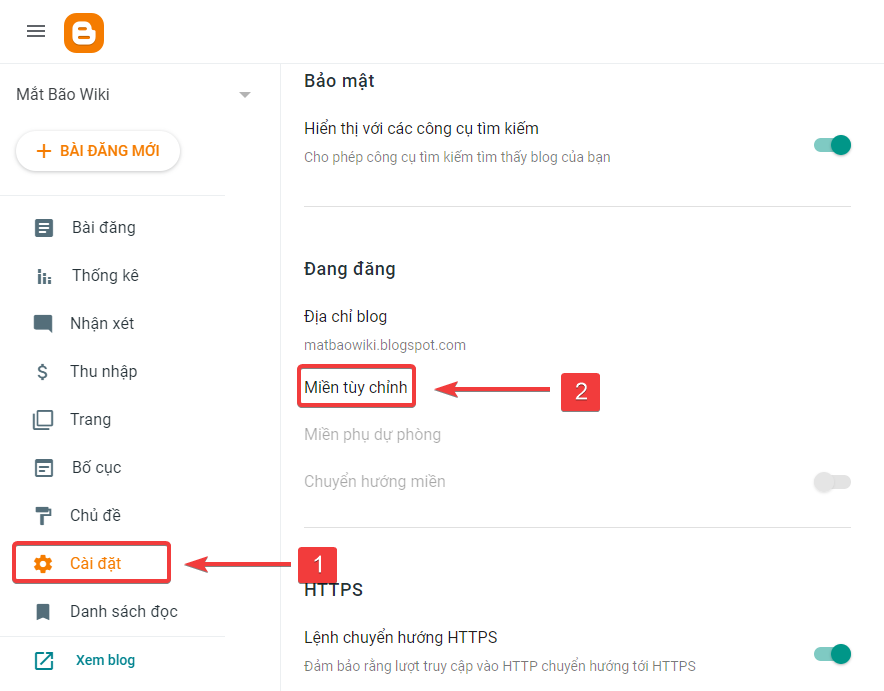
Sau đó, nhập tên miền vào Miền tùy chỉnh → Lưu
Ví dụ: Chúng tôi dùng tên miền www.matbao.wiki là tên miền mẫu cho hướng dẫn này.


Lưu ý: Bạn có thể sử dụng tên miền phụ (Sub-Domain) để kết nối Blogger bằng cách thay www bằng tên miền phụ (ví dụ: blog).
Bước 3: Kết nối tên miền tại Mắt Bão với Blogger
Truy cập vào trang ID.MATBAO.NET → Tên miền(cần kết nối tới Blogger) → Chọn tên miền cần kết nối → Quản lý DNS
- Thêm bản ghi Blogspot bằng cách: Chọn dịch vụ → Google Blogspot

- Sau đó, thêm 1 bản ghi với giá trị đã sao chép ở bước 3 như sau:

Bước 4: Xác thực tên miền với Blogger
Bạn quay lại Bước 3 → Lưu

Lưu ý: Để xác thực tên miền với Blogger thành công, bạn cần phải thực hiện hoàn tất Bước 3 để tên miền có thể kết nối tới Blogger.
Bước 5: Chuyển hướng tên miền
Blogger → Cài đặt → Chuyển hướng miền → Bật

Nếu chuyển hướng miền không thành công, bạn có thể sử dụng chức năng chuyển hướng (redirect) từ không www sang có www từ công cụ quản lý DNS của Mắt Bão theo hướng dẫn sau:
Từ trang ID.MATBAO.NET → Tên miền (cần kết nối tới Blogger) → Chọn tên miền cần kết nối → Quản lý DNS và điền các thông tin như sau:

Hy vọng bài viết này đã giúp bạn biết rõ hơn về cách kết nối tên miền với Blogger.
Chúc các bạn thực hiện thành công!
Nếu có bất kỳ câu hỏi hay thắc mắc hãy để lại bình luận ở dưới nhé!
Nguồn: ĐTính Nguyễn - Matbao.net



















BÌNH LUẬN